 |
最近DivXという単語をよく目にします。動画を扱うときに利用するようですが、これはいったい何で、どうやって使うのでしょうか。
そこでデータの圧縮が必要になりますが、その際に避けられないのがデータの劣化です。文書ファイルなどを「ZIP」や「LZH」などの形式で圧縮するのと違って、動画を圧縮すれば必ず元の画像より画質が劣化します。文書ファイルの圧縮が元のファイルに戻すことを主眼に置いているのに対し、動画の圧縮は、より容量の小さい別のファイル形式に変換する作業を伴うからです。
動画の圧縮形式には代表的なものとして、主にビデオCDに使用されるMPEG1や、DVDで使用されているMPEG2があります。MPEG1での圧縮は映像は粗くなってしまうものの、ファイル容量が小さいためCDへ長時間記録できるメリットがあります。MPEG2圧縮は映像品質が高いものの、容量が大きくなるため、記録容量の少ないCDメディアに記録することは難しかったのです。
| DivXとは | |
|---|---|
| ● | 動画圧縮・伸張形式の一種。もともとはMPEG4がベース |
| ● | 動画ファイルの画質劣化を抑えて低容量化できる。2時間ドラマもCD1枚に |
| ● | Windows Media Playerで再生可能。最近では再生に対応した家庭用DVDプレーヤーもある |
高画質と小サイズを両立
ファイルの容量を小さくし、かつ画像の劣化を少なくする圧縮技術として考案されたのが「DivX」です。DivXは、映像や音声データを圧縮・伸張するプログラムであるコーデックの一種で、「ディビックス」や「ディベックス」と読むことが多いようです。DivXのメリットは、画質をそれほど落とさずにファイルサイズを小さくできる点です。長時間の映像を高画質でCDメディアに記録する場合や、複数のDVDビデオを1枚のDVDに収めるときに便利です。
DivX形式に映像を変換したり、作成したファイルを再生するには、DivX対応コーデックが必要です。
コーデックは、DivX.comのサイト(http://www.divx.com/)から入手でき、最新版は「DivX Video 5.0.3 for Windows」で、パソコンにインストールして利用します。無料の「DivX」と、動画圧縮時の設定項目が豊富で、より高画質に圧縮できる有料の「DivX PRO」の2種類があり、目的に応じて選択します。ファイル再生だけなら、無料版で十分です。
ダウンロードしたら、ファイルを選択してインストール作業を実行します。表記はすべて英語ですが、ウィザード形式ですのでそれほど問題なくインストールできるでしょう。「DivX Codec 5.0.3」をインストールすれば、DivX形式での圧縮が可能になります。Windows Media Player(WMP)でのDivXファイル再生もできるようになるので、専用プレーヤー「DivX Player 2.0 Alpha 5」は必ずしも必要ありません。ただし、DivXファイルには「.avi」と「.divx」の2種類の拡張子があり、拡張子が「.divx」のファイルはWMPでは再生できないので注意しましょう。
| ●まずは専用ツールをダウンロード |
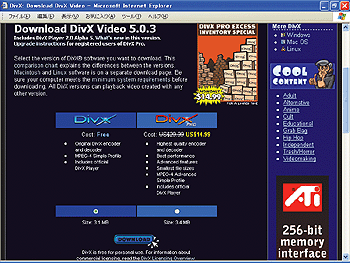 |
| ▲ DivX.com(http://www.divx.com/)から無料でダウンロードできる。有料版の「DivX PRO」ならより高画質で動画ファイルの圧縮が可能になる |
| ●Windows Media Playerで再生可能 |
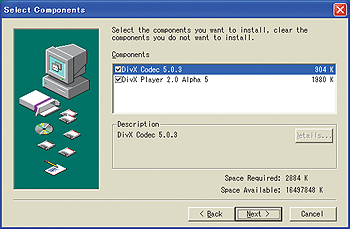 |
| ▲ ダウンロードしたファイルをダブルクリックするとインストールが始まる。すべて英語表記だが、ウィザードに従っていくだけで作業は完了する。「DivX Codec」のインストールで、WMPでDivXファイルが再生できる(拡張子が.aviの場合) |
 |
▲ 「DivX Codec」をインストールしないと「codecのダウンロードエラー」となりファイルを再生できない |
 |
| ▲ DivXファイル専用プレーヤー。「DivXCodec」のインストールでRealPlayerでの再生も可能に |
 |
| ▲ ホロンの「DaViDeo DivX」。圧縮画像の画質を高め、対応する音声圧縮方式を増やした次バージョンが3月27日に発売になる |
DivXはもともと映像のみの圧縮を行うビデオコーデックですから、単体では音声の圧縮はできません。動画ファイルは音声と映像から構成されていますので、別途音声用コーデックの入手が必要です。DivXのみで動画圧縮を行うと、音声なしの動画ファイルが作成されてしまいます。そこで必要となるのが各種専用ソフトです。
DivX形式の動画ファイルを作るにはDivXでの圧縮に対応する「TMPGEnc 」(フリーソフト、http://www.tmpgenc.net/)などを使用します。また、最初からDivXコーデックを搭載したうえ、操作も簡単なソフトウエアも増えてきました。ホロンの「DaViDeo DivX」などがそうです。圧縮するファイルと圧縮形式、圧縮後のファイル容量などを選択すれば、圧縮作業が始まります。
一般的にMPEG2圧縮の場合、専用ハードウエアで処理すれば、多少性能の低いパソコンでも問題なく、MPEG2ファイルを作成できます。圧縮前のファイルをリアルタイムで処理することも可能です。一方、DivXの場合はソフトウエアで圧縮する製品しかなく、ファイル作成に必要な時間はパソコン搭載のCPUの処理能力に大きく依存します。
例えば、Pentium 4 2GHz搭載のパソコン上で、DVカメラで撮影した動画ファイルを圧縮する場合、最短でも元のファイルの倍近い時間がかかります。また、処理する動画ファイルの容量や音声圧縮の方式によっては、映像と音声のずれが生じることもあります。これらの点は、より処理性能の高いCPUや圧縮エンジンの登場による解決が待たれるところです。DivXによる圧縮処理に対応した専用ハードウエアについては、「現状では50万円を超える価格になってしまい、コスト面で現実的ではない」(バーテックスリンク)と、当面期待できません。
高画質のDivXファイルで作成したDVDやCDであれば、DVDプレーヤーを使ってテレビで見たいかもしれませんが、一般的なDVDプレーヤーでは再生できません。最近になって、「KISS DP-450」(バーテックスリンク)など、DivXで圧縮した映像の再生に対応したDVDプレーヤーが発売され始めました。今後もDivX対応の製品が台湾系メーカーを中心に続々と発売され、価格低下が進みそうです。ただ現在のところ、DivX形式のファイル再生時に動画の早送り・巻き戻しができないなどの課題もあります。
 |
| ▲ バーテックスリンクの「KiSS DP-450」。本体正面にDivX対応を示すロゴが見える |
| ●DivXに対応した主な製品 | |||
| 製品名とメーカー(URL) | 実売価格 | 概要 | |
| ソ フ ト |
DaViDeo DivX ホロン (http://www.holonsoft.co.jp/) |
約1万2000円 | DivXファイルの作成(エンコード)に対応。ライティングソフトneoDVD4.0を同こんしないバージョン「DaViDeo pure」(実売価格約9000円)もある |
| DVDコンバータ with DivX PRO プロジーグループ (http://www.pro-g.com/) |
約8000円 | 動画ファイルのDivX形式での圧縮からDVD/CDへの書き込みまで対応。DivX PROの圧縮エンジンを使用する | |
| 驚速DVD ビデオレコーダー ソースネクスト (http://www.sourcenext.com/) |
約9000円 | バンドルするPowerDVDで再生できるDVDソフトであればDivX形式で圧縮して記録できるソフト。圧縮に使用したPC上でしかファイルは再生できない | |
| WinDVD RECORDER インタービデオジャパン (http://www.intervideo.co.jp/) |
約1万円 | DVD-RW/+RW/-RAM形式の書き込みに対応。DivXファイルは読み込みのみ。再生専用ソフト「WinDVD DVS」(実売価格約4000円)もある | |
| ハ | ド |
KiSS DP-450 バーテックスリンク (http://www.vertexlink.co.jp/) |
約5万円 | DVD/CDプレーヤー。DivXのバージョン4.xと5.xで圧縮された映像を再生できる。本体サイズを小さくしたり、出力端子の種類を増やしたモデルも登場予定 |
| DVD-V880 長瀬産業 (http://www.transtechnology. |
約2万6000円 | DVD/CDプレーヤー。DivXのバージョン4.x、5.xで圧縮された映像を再生できる。DVD-ROM/-R/±RW、CD-ROM/-R/-RWに対応 | |